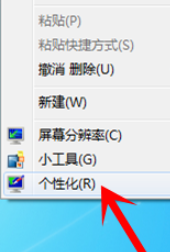
长时间操作电脑会导致我们的视力下降,撇开视力下降不说,电脑使用久了,眼睛肯定也会不舒服吧。其实我们在使用电脑的时候可以通过设置护眼色的保护眼睛。很多小伙伴不知道win7系统怎么设置护眼色,今天小编就来教教大家win7系统设置护眼色的方法。下面就让我们一起来看看吧。
win7系统设置护眼色详细教程
1、右键点击桌面空白处打开菜单,选择【个性化】。
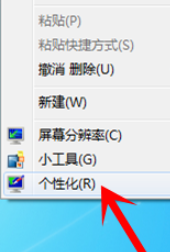
2、点击下方的【窗口颜色】。
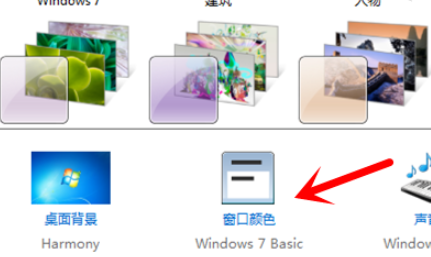
3、点击下方的【高级外观设置】。
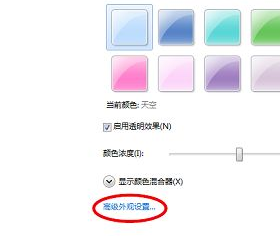
4、打开【项目】下方的下列表,选择【窗口】。
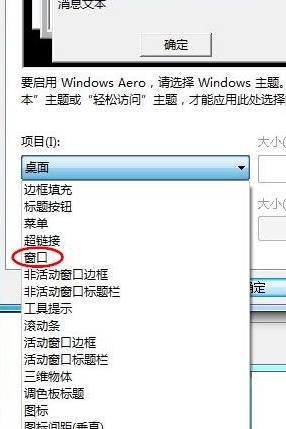
5、然后设置颜色,点击【颜色】下方的下拉列框,如果给出的几种颜色并不能满足我们的需求,点击【其他】进行自定义。
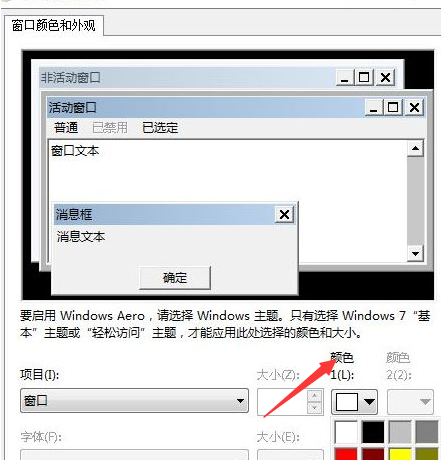
6、进入“颜色”窗口后,可以看到有色调、饱和度、亮度等选项。我们设置一个满意的颜色,左侧会有颜色预览。设置完成后,点击确定。
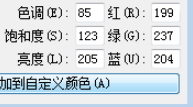
7、返回【窗口颜色和外观】窗口后,示例的窗口颜色已经是保护色了,点击确定即可。
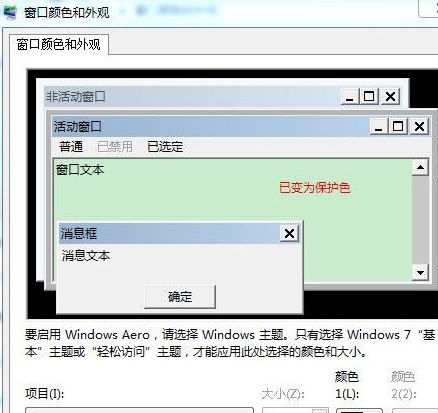
以上就是win7系统怎么设置护眼色的详细教程啦!






 粤公网安备 44130202001059号
粤公网安备 44130202001059号